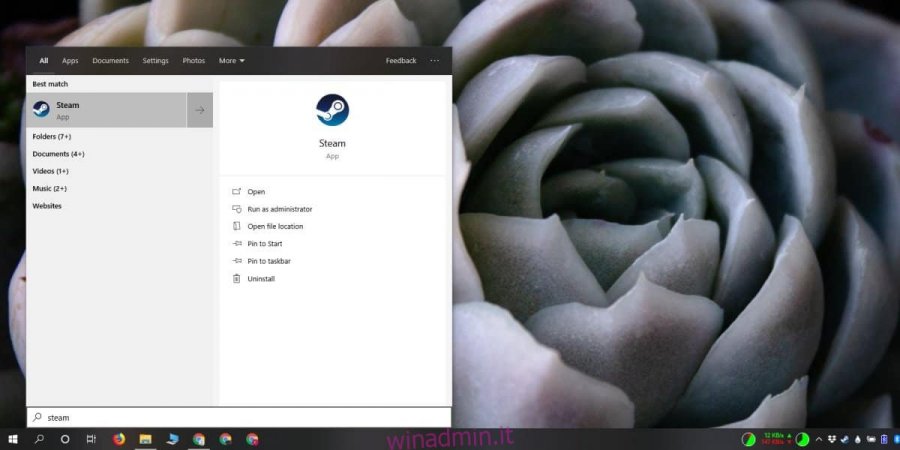Quando installi app su Windows 10, puoi installarle ovunque. Normalmente, raccomandano l’installazione sull’unità C che è dove Windows viene installato per impostazione predefinita. In molti casi, puoi installare un’app altrove con alcune eccezioni. Steam non è diverso; puoi installarlo sull’unità C oppure puoi installarlo su un’unità diversa. Detto questo, se non riesci a trovare la cartella Steam dopo averla installata, ci sono alcune cose diverse che puoi provare a trovarla.
Prima di andare a cercare la cartella Steam, controlla la radice di ogni unità sul tuo sistema. Dovrebbe essere lì. In caso contrario, utilizza una delle opzioni seguenti.
Sommario:
Ricerca di Windows
La ricerca di Windows è il primo strumento che dovresti provare se non riesci a trovare la cartella Steam. Apri Windows Search e accedi a Steam. È molto probabile che l’app Steam venga visualizzata come primo risultato, tuttavia guarda gli altri risultati ed espandi il gruppo di cartelle.
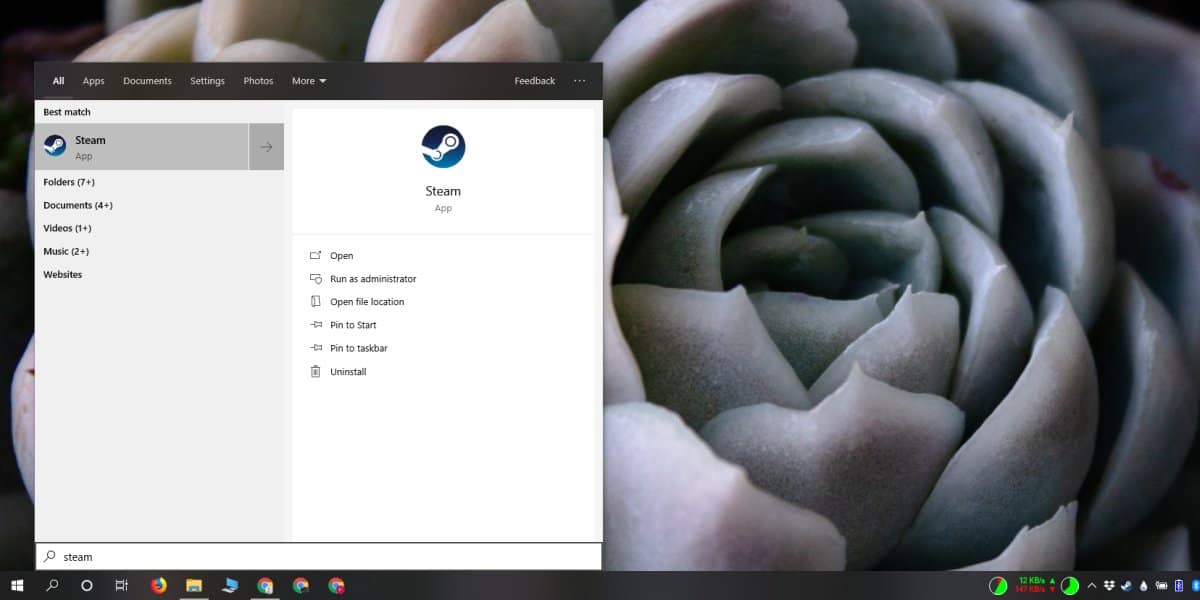
Dovresti vedere la cartella Steam. Fare clic e si aprirà in Esplora file. È possibile copiare il percorso dalla barra degli indirizzi.

Libreria di Steam
Se hai un gioco installato, trovare la cartella Steam è davvero facile. Apri Steam e vai alla tua libreria. Fai clic con il pulsante destro del mouse su un gioco e seleziona Proprietà dal menu contestuale.
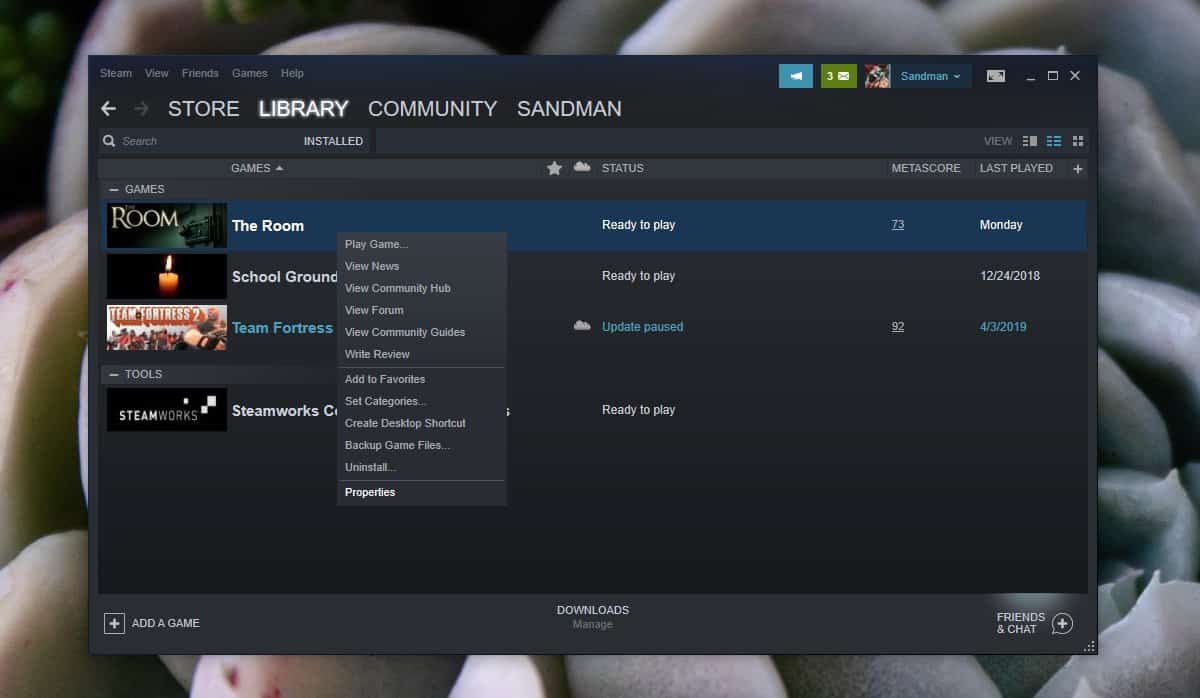
Nella finestra Proprietà, vai alla scheda File locali e fai clic su Sfoglia file locali. File Explorer si aprirà dove sono archiviati i file locali del gioco. Leggi il percorso nella barra degli indirizzi e sarai in grado di trovare dove si trova la tua cartella Steam.
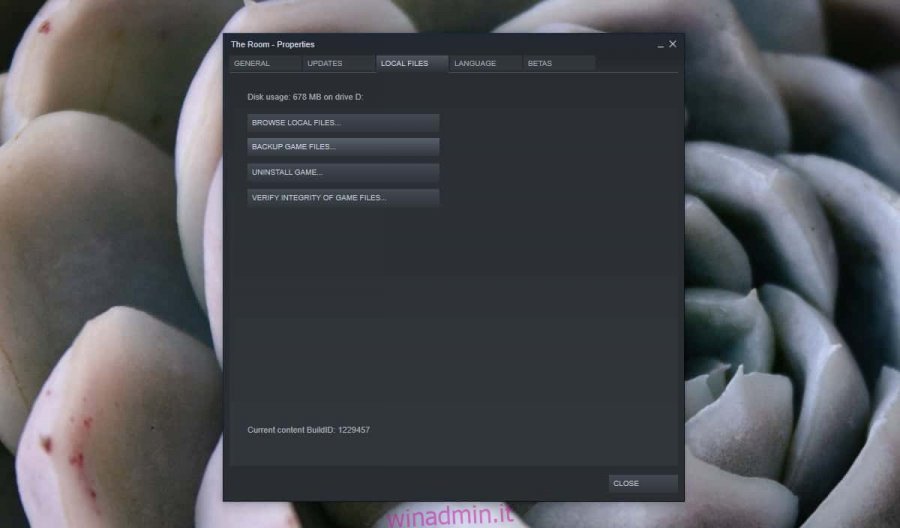
Installa un gioco
Se non hai un gioco installato e hai solo l’app, puoi trovare dove si trova la cartella Steam scaricando un gioco. Può essere qualsiasi gioco. Prima che il gioco inizi a scaricare, riceverai un messaggio che ti chiederà dove desideri installarlo. Per impostazione predefinita, il menu a discesa per la scelta della posizione elencherà la cartella Steam.
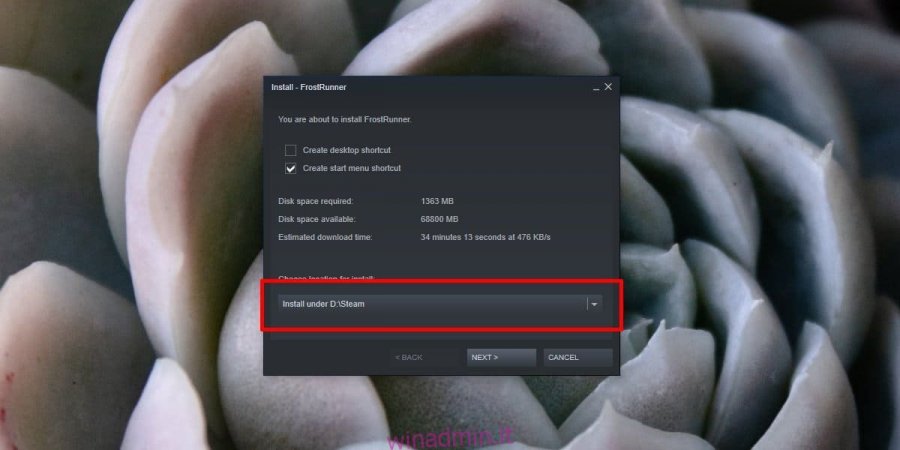
I tre metodi precedenti ti aiuteranno a trovare la cartella Steam su Windows 10. Se hai problemi con l’app Steam, ad esempio, non verrà eseguita e gli ultimi due metodi non sono qualcosa che puoi usare, è possibile che l’app Steam non è installata sul tuo sistema o è stata danneggiata.
Se l’app non è installata ma è comunque necessario trovare la cartella Steam, la ricerca di Windows potrebbe comunque essere d’aiuto. Assicurati che sia impostato per indicizzare tutte le tue unità e poi usalo per cercare la cartella.